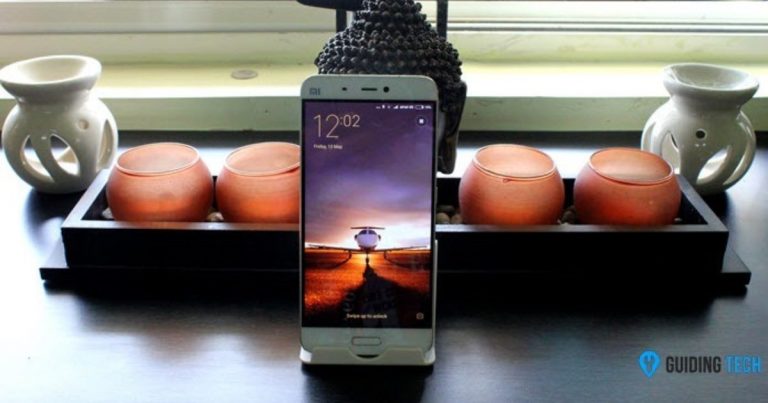Как установить приоритет разговоров в Android
Искусственный интеллект поможет тебе заработать!
Когда некоторые разговоры важны, вы не хотели бы пропустить ни одного сообщения. Благодаря последним обновлениям Android вы можете расставлять приоритеты для разговоров прямо из центра уведомлений.
Программы для Windows, мобильные приложения, игры - ВСЁ БЕСПЛАТНО, в нашем закрытом телеграмм канале - Подписывайтесь:)

Эта опция была доступна на большинстве телефонов Android, но она по-прежнему является одной из менее известных функций. Если вы хотите изменить способ и место отображения разговоров в уведомлениях, следуйте за нами в этой статье, и мы покажем вам, как это сделать.
Что такое приоритетные разговоры
Приоритетные беседы — это уведомления от приложений для обмена текстовыми сообщениями или сообщениями, таких как WhatsApp, Telegram, Slack и других, которые, если они включены, будут отображаться первыми в тени уведомлений вашего Android. Этот параметр был впервые представлен с появлением Android 11, а также попал в Андроид 12.
Уведомления Android на устройствах с этими версиями Android имеют 3 прикрепленных к ним параметра:
- Тихий — представляет собой настройку с самым низким приоритетом. Когда он включен, он отключает любой звук уведомления или вибрацию, независимо от того, исходит ли он из текстового приложения или любого другого приложения.
- По умолчанию — этот параметр показывает уведомления из приложений для разговоров в порядке поступления, а также воспроизводит звук или вибрацию по умолчанию.
- Приоритет — уведомления из приложений для разговоров, для которых установлено значение «Приоритет», будут отображаться первыми в панели уведомлений над всеми остальными в отдельном разделе. Они также будут игнорировать любые ограничительные настройки, такие как режим «Не беспокоить». Таким образом, даже если ваш телефон находится в режиме «Не беспокоить», важные уведомления все равно будут доходить (со звуковыми оповещениями).
Хотя настройка небольшая, она дает вам лучший контроль над всеми уведомлениями, которые вы получаете. Если на ваш телефон ежедневно приходят тонны уведомлений от приложений, убедитесь, что вы не пропустите важные сообщения.
Есть два способа сделать выбранные разговоры приоритетными. Далее мы познакомим вас с ними обоими.
Установите приоритеты беседы из тени уведомлений
Вы можете установить приоритет разговора из тени уведомлений. Но сначала вам нужно получить уведомление о тексте от человека, сообщения которого вы хотите отдать приоритет. После получения уведомления выполните следующие действия, чтобы установить для него приоритет.
Шаг 1. Разверните панель уведомлений, проведя пальцем от верхней части экрана Android.
Шаг 2: Нажмите и удерживайте сообщение. На дисплее должны появиться три параметра уведомлений: «Приоритет», «Важно» и «Другое».
Шаг 3: Выберите приоритет.

Шаг 4: Нажмите «Применить» в правом нижнем углу.
Шаг 5: В нижней части экрана должно появиться небольшое окно, предупреждающее вас о том, что для конвоирования установлен приоритет. Вы можете либо нажать «Понятно», либо перейти в «Настройки». Вы попадете прямо в раздел «Беседы» в разделе «Уведомления».

После того как вы измените настройки беседы на приоритетные, приложение отобразит уведомление об этих изменениях. Например, если вы установили беседу в WhatsApp в качестве приоритетной, в левом нижнем углу появится маленький оранжевый кружок, когда вы развернете панель уведомлений. Кроме того, уведомление будет отображать изображение профиля человека в верхней части дисплея в уведомлениях.

Как установить приоритетные разговоры через настройки
Если вы не хотите ждать, пока человек отправит вам сообщение, чтобы сделать его общение приоритетным, вы можете установить приоритетные разговоры в приложении «Настройки». Хотя ваш телефон должен работать как минимум на Android 12.
Шаг 1: Откройте приложение «Настройки» вашего телефона.
Шаг 2: Нажмите на уведомления. В зависимости от модели вашего телефона вы можете получить к нему доступ, перейдя в «Приложения и уведомления», выберите «Уведомления» и выберите «Дополнительно» под ним.

Шаг 3: Прокрутите вниз, пока не найдете беседу.

Шаг 4: В нижней части экрана вы увидите список ваших последних разговоров. Нажмите на тот, который вы хотите установить в качестве приоритетного.

Шаг 5: Выберите параметр «Приоритет».

Интересно, что на Android 11 вы можете не увидеть список последних разговоров. Таким образом, вам нужно будет использовать предыдущее, чтобы установить ваши разговоры в качестве приоритета. Вы увидите список «разговоров, в которые вы внесли изменения», поэтому, если вы недавно не возились с их настройками, они не будут отображаться там.

В любом случае, как только вы определили приоритет разговора, снова откройте меню «Уведомления» в приложении «Настройки». Вы увидите все разговоры, отмеченные как приоритетные. Вы можете удалить приоритет любого из этих разговоров оттуда.
Никогда не пропустите сообщение снова
Чтобы не пропустить важные сообщения в шквале уведомлений, очень важно отметить важные из них как приоритетные. Когда дело доходит до SMS, вы можете отправлять текстовые сообщения со своего ПК.
Программы для Windows, мобильные приложения, игры - ВСЁ БЕСПЛАТНО, в нашем закрытом телеграмм канале - Подписывайтесь:)